Kuinka korjata iPhone XS Max, joka ei voi toistaa YouTube-videoita?
Miscellanea / / August 05, 2021
YouTube on suosituin verkkosivusto Googlen ja Facebookin jälkeen, ja sen sisältö on yli miljardeja tuntia, jos päätät suoratoistaa kaikkia videoita jatkuvasti uudella sisällöllä, joka julkaistaan joka sekunti tai niin. Tämä tarkoittaa, että Googlen on pysyttävä sekä latausten että näkymien eksponentiaalisen kasvun mukana, vaikka se sujuu saumattomasti useimpien ulkoisella infrastruktuurilla ja datakeskuksilla ympäri maailmaa, joillakin käyttäjillä saattaa olla ongelmia joko iOS: ssä käyttämänsä YouTube-sovelluksen tai sen kanssa verkkosivusto. Yksi yleisimmistä virheistä iPhonessa on, että et voi toistaa YouTube-videoita, kun taas toisiin kuuluu kyvyttömyys ladata sisältöä, hakua jne.
Huomaa, että tämä tapahtuu enemmän kuin luulet tapahtuvan, minkä vuoksi olemme todella täällä. Sain tonnia pyyntöjä käyttäjiltä, jotka pyysivät vianmääritysmenetelmiä korjaamaan iPhone XS Max En voi toistaa YouTube-videoita, joten täällä olen kerännyt paljon kiertotapoja ja menetelmiä, joita voi tulla kätevä.
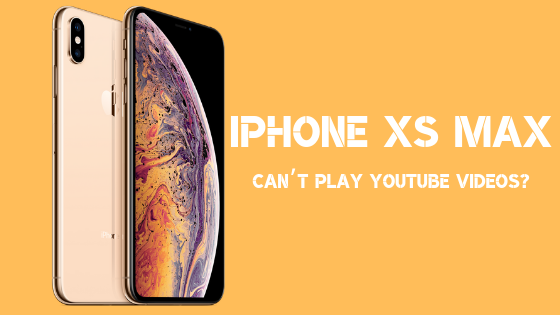
Sisällysluettelo
-
1 Kuinka korjata iPhone XS Max, joka ei voi toistaa YouTube-videoita?
- 1.1 Tapa # 1: Varo mahdollisia ajoittaisia ongelmia
- 1.2 Tapa # 2: Vaihda Wi-Fi
- 1.3 Tapa # 3: Vaihda mobiili- / matkapuhelindata
- 1.4 Tapa # 4: Tyhjennä sovelluksen välimuisti (YouTube)
- 1.5 Tapa # 5: Tyhjennä sovelluksen välimuisti (selain - Safari)
- 1.6 Tapa # 6: Asenna uusin päivitys YouTube-sovellukseen
- 1.7 Tapa # 7: Palaa oletusasetuksiin iPhonessa XS Max
- 1.8 Tapa # 8: Suorita tehdasasetusten palautus
- 1.9 Menetelmä # 9: Etsi apua
Kuinka korjata iPhone XS Max, joka ei voi toistaa YouTube-videoita?
Tapa # 1: Varo mahdollisia ajoittaisia ongelmia
Tämän täytyy luonnollisesti vaikuttaa kaikkiin käyttämiisi selaimiin tai sovelluksiin, mutta on todennäköistä, että se vaikuttaa vain YouTubeen. Näin tapahtuu, kun Internet-palveluntarjoajan lopussa on ajoittaisia ongelmia, jotka voit vahvistaa soittamalla heille. Internet-palveluntarjoajat suorittavat yleensä ylläpitoa, jossa ne saattavat rajoittaa Internetin käyttöä joillekin käyttäjille, kun taas palvelinongelmat voivat heittää kaikki kärsivän alueen tai alueen käyttäjät kiskoilta. Soita Internet-palveluntarjoajalle ja tiedustele asiasta. Voit pyytää heitä lähettämään teknikon tutkimaan päätelaitteesi yhteyttä, mikä voi myös aiheuttaa ongelmia häiriintyessä.
Tapa # 2: Vaihda Wi-Fi
YouTube tarvitsee vahvan Wi-Fi-yhteyden, jotta videoita voidaan toistaa optimaalisella 1080p-tarkkuudella. Tarkkuus muuttuu Internet-yhteyden saatavuuden perusteella, ts. Se voi pudota jopa 140p: iin jos yhteys on heikko tai saatat päätyä puskurointiin uudestaan ja uudestaan katsellessasi videota YouTube. Mutta yksi huonoimmista Wi-Fi-yhteyksistä huolestuttavimmista ongelmista on, jos videota ei toisteta etkä ehkä ole keskittynyt siihen, mutta sitä tapahtuu melko paljon.
Siinä tapauksessa Wi-Fi-yhteyden vaihtaminen voi tehdä ihmeitä. Vaihto kirjaimellisesti tarkoittaa, että sinun on käännettävä se VINOSSA ja käännä se takaisin PÄÄLLÄ useita kertoja, jotta se toimisi kunnolla. Yritä toisaalta päästä lähemmäksi Wi-Fi-reititintä tai modeemia tai hanki Wi-Fi-alueen laajennin, jos et pysty siirtymään toiseen paikkaan. Muista myös, että mitä enemmän esteitä, sitä vähemmän signaalia. Jos siis et voi liikkua reitittimen lähellä, varmista ainakin, että esteitä, kuten seiniä, ovia jne., On vähemmän.
Tapa # 3: Vaihda mobiili- / matkapuhelindata
"Menetelmä # 2" sovellettu Wi-Fi-verkkoon, mutta entä jos käytät matkapuhelin- tai mobiilidataa ja huomautat iPhone XS Max -laitteesta, joka ei pysty toistamaan YouTube-videoita. Täällä on monia liikkuvia osia, koska verkon peitto ei ole tasainen kodin jokaisessa nurkassa ja kulmassa tai jos olet matkalla tai vain tahdissa missä tahansa. Huono verkko voi aiheuttaa YouTube-sovellukselle videon puskurointiongelmia, joten sitä ei voi toistaa tai vaikka se tapahtuisi, se joko kestää paljon aikaa tai puskuroituu välissä.
Seuraavaksi sinulla olisi voinut loppua operaattorin määräämä Internetin käyttöoikeus, ellei sinulla ole rajoittamatonta suunnitelmaa, jossa Internetin käytölle ei ole asetettu ylärajaa. Joka tapauksessa, kokeile sitä joka tapauksessa vaihtamalla Mobiilidata samanlainen kuin teit Wi-Fi: n kanssa ja vertaa eroa missä tahansa.
Tapa # 4: Tyhjennä sovelluksen välimuisti (YouTube)
Välimuisti on tietysti syy useisiin sovelluksiin liittyviin ongelmiin. Yleensä välimuisti auttaa vähentämään yleiskustannuksia tallentamalla tärkeitä tietoja, joita tarvitaan sovelluksen uudelleenkäynnistämiseen ilman suurta osaa ensimmäistä kertaa tarvittavasta käsittelystä. Välimuistitiedostot nopeuttavat sovellusten hakua, mutta ne ovat alttiita ongelmille, kuten ne voivat helposti vioittua. Jos siis käytät YouTube-sovellusta ja kohtaat virheen videoissa, joita ei toisteta, voit tyhjentää välimuistin ja saada sen toimimaan uudelleen tällä tavalla.
Vaihe 01: Käynnistä Asetukset-sovellus ja siirry kohtaan Yleistä >> Tallennustila ja iCloud-käyttö.
Vaihe 02: Valitse ‘Hallitse tallennustilaa”Missä sovellusluettelo tulee näkyviin.
Vaihe 03: Etsi ja napsauta "YouTube" sovelluksen ja painaPoistaa’-Painiketta.
Vaihe 04: Anna salasana, jos sinua pyydetään vahvistamaan, ja se on valmis.
Vaihe 05: Sinä pystyt 'Purkaa' YouTube-sovellus, vaikka tiedot pysyvät ennallaan, kun tallennustila katoaa.
Tapa # 5: Tyhjennä sovelluksen välimuisti (selain - Safari)
Safari on esiasennettu selain iPhonessa XS Max, jolla voit toistaa videoita YouTuben verkkosivustolla tai käyttää mitä tahansa muuta selainta. Safarin välimuistitiedostojen tyhjentäminen auttaa todella poistamaan videot, jotka eivät toimi. Tyhjennä Safari-välimuisti kävelemällä Asetukset >> Safari ja napauta ‘Tyhjennä historia ja verkkosivustotiedot >> >> TyhjennäHistoria ja data ” ja se on tehty.
Tapa # 6: Asenna uusin päivitys YouTube-sovellukseen
Okei, uskon vahvasti, että tämän menetelmän on toimittava, vaikka se johtuisi virheen, haittaohjelman tai viruksen takia, jne., päivitys tekee mainitusta tunkeilijasta vanhentuneen samalla kun päivittää sovelluksen suojaa tunnetuilta ja muutamilta tuntemattomilta vikoja. Voit selvittää, onko YouTube saanut päivityksiä vai ei, käynnistämällä App Store, josta voit hakeaYouTubeTai siirry Päivitykset -osiossa ja päivitä sovellus uusimpaan versioonsa ja toivottavasti korjaamalla virhe, joka aiheuttaa iPhone XS Max -laitteen, joka ei voi toistaa YouTube-videoita.
Tapa # 7: Palaa oletusasetuksiin iPhonessa XS Max
Toisin kuin tehdasasetusten palauttaminen, joka poistaa kaikki käyttäjätiedot, sovellukset ja puhelimen sisällön, kaikkien asetusten nollaaminen ei aiheuta tietojen menetystä. Jos jokin asetuksista on saattanut heikentyä tai olla virheellisiä joko inhimillisten virheiden tai äskettäisen sovelluksen tai iOS: n päivityksen tai virheiden ja haittaohjelmien takia, ongelmat heijastuvat itse puhelimeen.
- Voit nollata kaikki puhelimeesi tallennetut asetukset siirtymällä kohtaan asetukset sovellus ja napauta ja avaa Kenraali.
- Jatka kohtaan Nollaa ja etsi 'Nollaa kaikki asetukset' ja napsauta samaa.
- Näkyviin tulee vahvistusvalintaikkuna, joka kehottaa käyttäjiä syöttämään oikean salasanan vahvistamaan tehdyn vaiheen, joten syötä se ja bingo, kaikki asetukset uusitaan.
Tapa # 8: Suorita tehdasasetusten palautus
Ellei YouTuben käyttö ole paljon tärkeämpää, älä käy läpi tätä menetelmää. Toivon, että ellei mitään edellä mainituista, menetelmästä 6 on hyötyä, mutta jos ei, voit jatkaa tätä menetelmää mikä tarkoittaa palautumista alkuperäisiin tehdasasetuksiin tyhjentämällä kaikki käyttäjätiedot, mukaan lukien sovellukset, valokuvat ja lisää. Tämä menetelmä on peruuttamaton ja kirjaimellisesti tarkoittaa, että kaikki tietosi menetetään, jos et ole etsinyt varmuuskopiota samasta etukäteen. Voit työskennellä täällä useita menetelmiä, mutta tässä on helpoin tapa.
- Käynnistä ensin asetukset sovellus, jonka löydät aloitusnäytöltä.
- Jatka nyt Kenraali ja selaa löytääksesiNollaa’.
- Paljon vaihtoehtoja w.r.t. eri näkökohtien nollaaminen näkyy täällä, jossa sinun on valittavaPoista kaikki käyttäjän sisältö ja asetukset.
- Puhelin pyytää syöttämään a salasana odota muutama sekunti, kunnes prosessi on valmis vahvistusta varten ja kun olet kirjoittanut sen.
- Käynnistä iPhone XS Max uudelleen ja asenna se joko manuaalisesti tai automaattisesti.
- Kokeile käyttää YouTube sovellusta nyt ja suoratoista video tarkistamaan, onko ongelma edelleen elossa (erittäin epätodennäköinen) vai ei.
Menetelmä # 9: Etsi apua
Koska sinulla on nyt ongelmia YouTube-sovelluksen tai sen verkkosivuston kanssa, voit itse käydä sivustolla ja tarkistaa 'Ohje' -osio, joka sisältää pieniä tietoja siitä, mitä voit tehdä korjataaksesi iPhonen XS Maxin, joka ei voi toistaa YouTubea Videot. Olen varma, että menee läpi "Menetelmä # 7" käynnistää videot varmasti, mutta jos ei, "Menetelmä # 8" on ainoa voimakas ja sen täytyy toimia joka tapauksessa.
Yli 4 vuoden kokemus eri tyylilajeista sisällön kirjoittamisen alaisuudessa Aadil on myös innostunut matkailija ja valtava elokuvaharrastaja. Aadil omistaa teknisen verkkosivuston ja on innoissaan tv-sarjoista, kuten Brooklyn Nine-Nine, Narcos, HIMYM ja Breaking Bad.


![Helppo tapa juuristaa Kudae D701 Magiskin avulla [TWRP: tä ei tarvita]](/f/6322fac80c9293c40e45b5eec0f4012e.jpg?width=288&height=384)
